はい!どうもDAISUKEです!(@desing_d)
Macで新しいソフトをインストールしたけど、デフォルトのソフトにならなくて面倒で仕方ない
こんな事でお困りではないでしょうか?
結論を言ってしまうと、Macで特定のファイルを開くソフトを変更する事は可能です。
とても簡単ですし、色々なソフトを使っている人であれば一番使うソフトをデフォルトにしておきたいですよね。
右クリックして指定して起動なんて面倒でとてもじゃないですがやってられません。
特定のファイルのデフォルトソフトを変えるのはすぐに終わるので、面倒だなと少しでも思う人は変更しておくといいでしょう。
また、気に入ったソフトが出たら変更すればいだけの事です。
本記事では、Macで特定のファイルのデフォルトソフトを変更する方法について詳しく解説しています。
Macで特定のファイルのデフォルトソフトを変更する方法【起動ソフトを設定して効率アップ】
Macで特定のファイルのデフォルトソフトを変更する方法はとても簡単です。
まずは、開きたいファイルの上で右クリックしましょう。
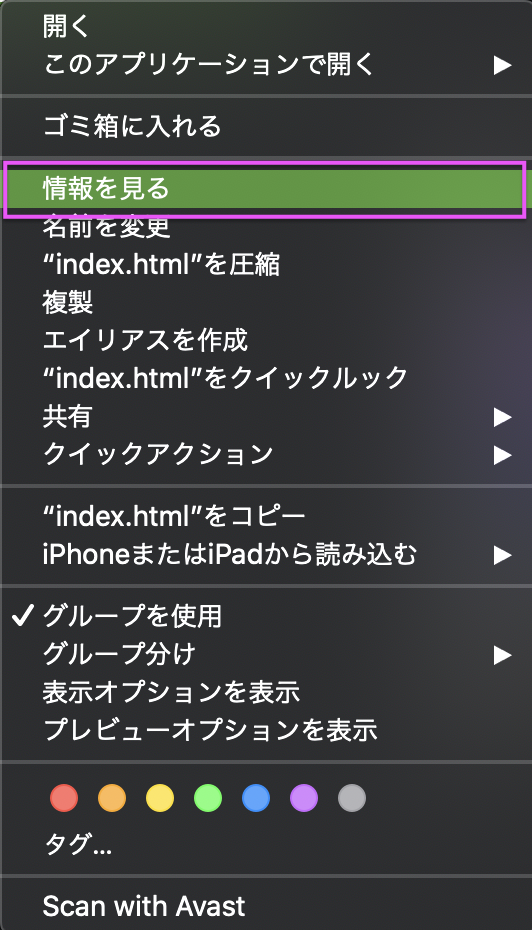
次に、情報を見るでファイルの情報を確認します。
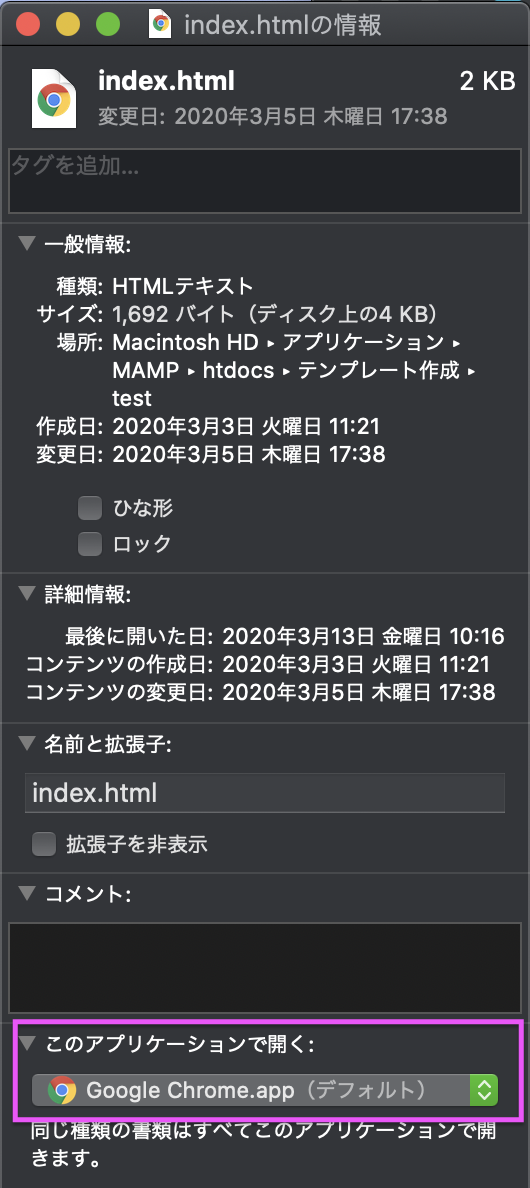
出てきたプロパティ(情報)から、真ん中くらいにある『このアプリケーションで開く』から任意のソフトを選択しましょう。
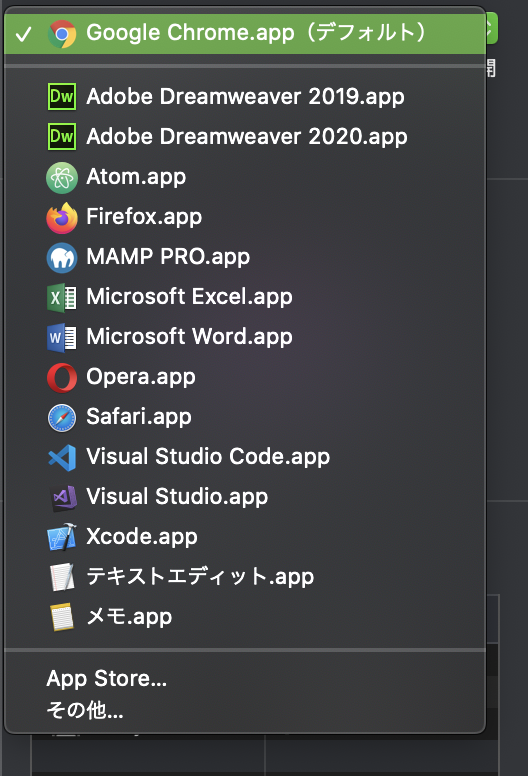
この様に、関係のあるソフトの一覧が出てくると思います。
出てこない場合はその他などから探しましょう。
選択できたら、全てを変更こちらを選択して、全てのファイルに適応させましょう。
全てといっても、同じファイル形式のデータになりますので、安心してください。
ソフトが存在していれば、下に戻す事も同じ手順で出来ますので安心してください。
Macで特定のファイルのデフォルトソフトを変更する方法【まとめ】

いかがでしたでしょうか?
特に特殊なソフトなど入れる事なく出来るので、もし気になっている人は設定してみましょう。
いちいち右クリックするのとか面倒ですからね。
それでは、読んでいただいてありがとうございました。
DAISUKEでした。(@desing_d)
■YouTubeでラジオ配信などもしているので、興味がある方は是非とも聞いてみてください。
人生を楽しくする方法などを発信しているラジオです
↓※チャンネル登録してくれると嬉しいです♪
>>YouTube:思考のバランスラジオ | DAISUKE Voice Blog
